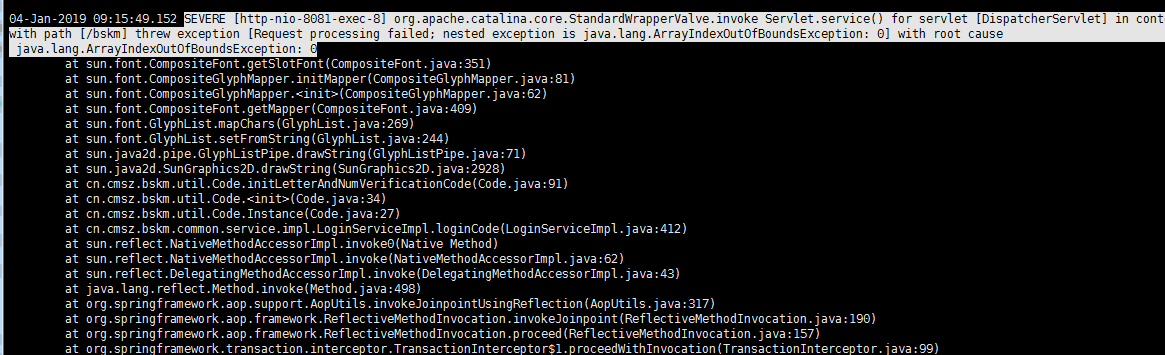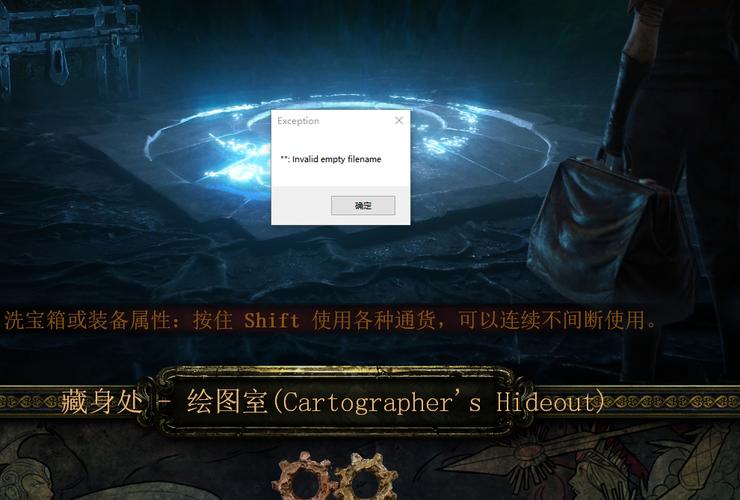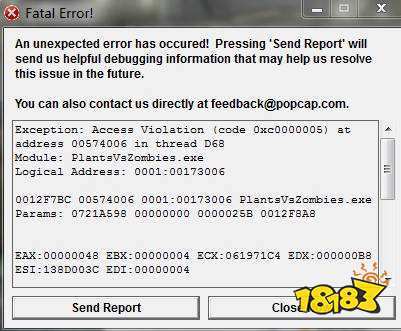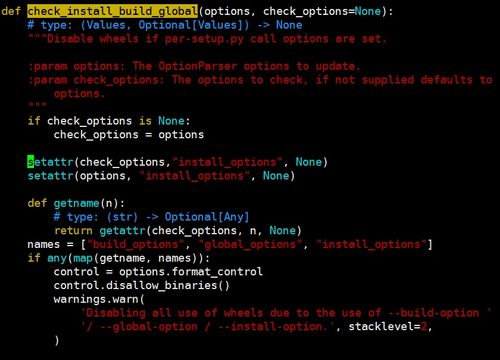在Adobe Photoshop (PS) 中填充文字颜色是一个基本且常用的操作,以下是如何在Photoshop中填充文字颜色的详细步骤:
准备工作
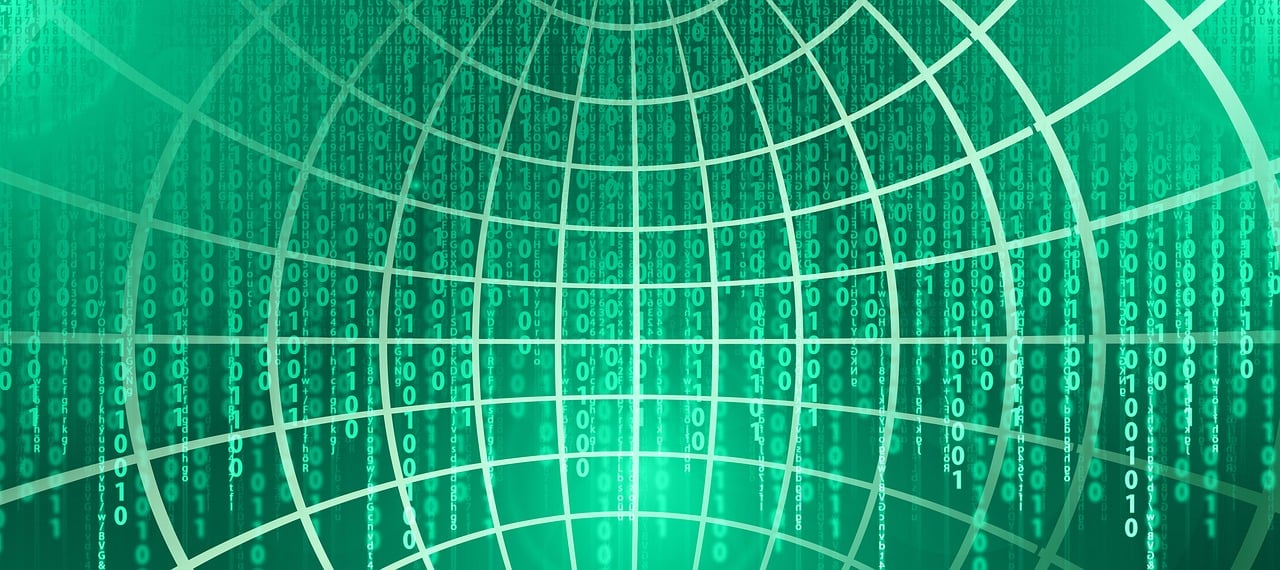
1、打开Photoshop软件。
2、创建一个新文档或打开一个现有文档,在画布上添加文字。
使用工具箱中的颜色选择器
1、选择工具箱中的文字工具(快捷键T)。
2、点击画布上想要输入文字的位置,出现文字框。
3、输入文字内容。
4、使用工具箱中的前景色选择器,点击右下角的色块,弹出颜色选择对话框。
5、在颜色选择对话框中,可以通过拖动色彩选择条或者直接输入色彩代码来选择颜色。
6、确认选择的颜色后,点击确定。
7、现在输入的文字就会以所选颜色显示。
使用字符面板
1、假如文字已经存在于画布上,那么可以使用字符面板更改其颜色。
2、选择文字图层确保其为活动状态。
3、通过菜单栏中的“窗口”选项,确保字符面板是打开的。

4、在字符面板中找到一个类似于文本颜色的图标(通常带有一个“T”和一个颜色条)。
5、点击该图标后,同样会弹出颜色选择对话框。
6、选择需要的颜色并点击确定应用。
使用图层样式
1、对于已经创建好的文字,还可以通过图层样式来更改颜色,同时添加更多效果。
2、在图层面板中,找到含有文字的图层。
3、双击该图层打开图层样式面板。
4、选择“颜色叠加”选项。
5、在右侧点击颜色框,选择想要的颜色。
6、调整不透明度以达到最佳效果。
7、点击确定应用图层样式。
注意事项
1、在进行文字颜色填充前,请确保文字图层为选中状态。
2、假如需要批量更改多个文字图层的颜色,可以考虑使用图层样式复制粘贴功能。

3、对于特殊效果,如渐变、描边等,可通过图层样式中的其他选项来实现。
相关问题与解答
Q1: 如何快速更改文字颜色?
A1: 最快的方式是使用工具箱中的前景色选择器,直接选择所需颜色后继续输入文字或更改现有文字颜色。
Q2: 能否同时更改多个文字图层的颜色?
A2: 可以,先通过Shift或Ctrl键选中多个文字图层,然后统一应用颜色更改。
Q3: 怎样复原错误的颜色填充操作?
A3: 可以使用快捷键Ctrl+Z(或Cmd+Z在Mac上)撤销最近的操作,或者通过历史记录面板恢复到之前的状态。
Q4: 若我想给文字添加渐变色应该怎么做?
A4: 在字符面板或图层样式中选择“渐变叠加”选项,然后编辑渐变色标来创建所需的渐变效果。
以上就是关于如何在Photoshop中填充文字颜色的详细介绍,希望对您有所帮助。